VSCode 익스텐션 중에 코드를 정렬해 주는 Formatter인 Prettier를 설치하고 적용해보았다.
Prettier는 ESLint와는 다르게 사용자의 옵션에 다라 코드 스타일을 이쁘게 맞춰준다. 협업초반에 설정하면 코드 통일성을 높여주는 아주 유용한 친구!
1. Prettier 설치하기
1-1. 익스텐션 설치하기 (Install)
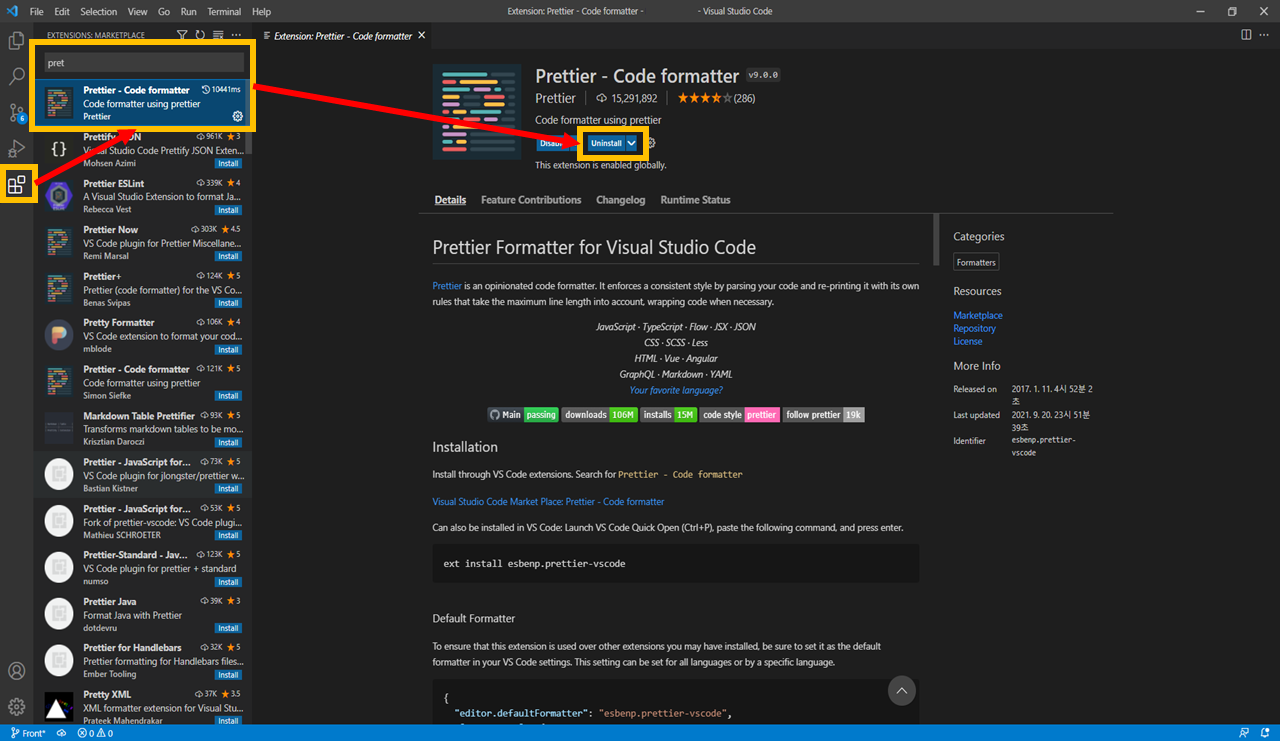
1-2. settings.json 접근하기
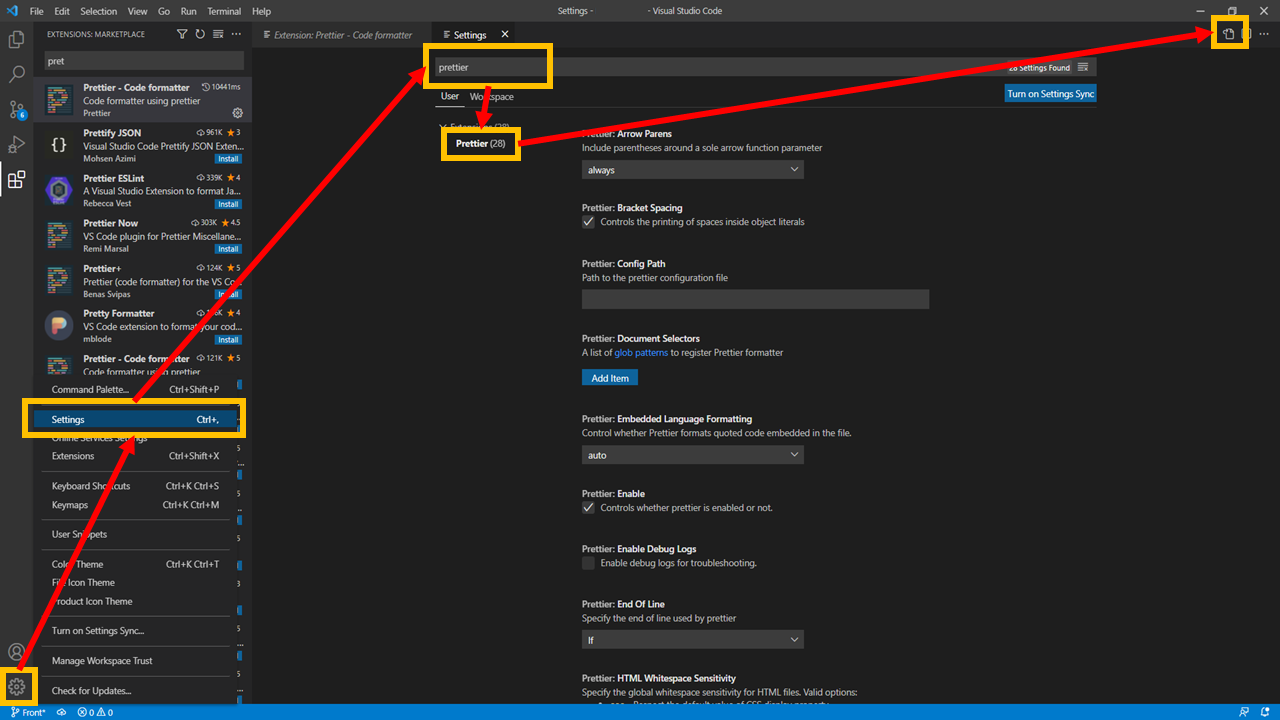
1-3. settings.json에서 기본 설정하기
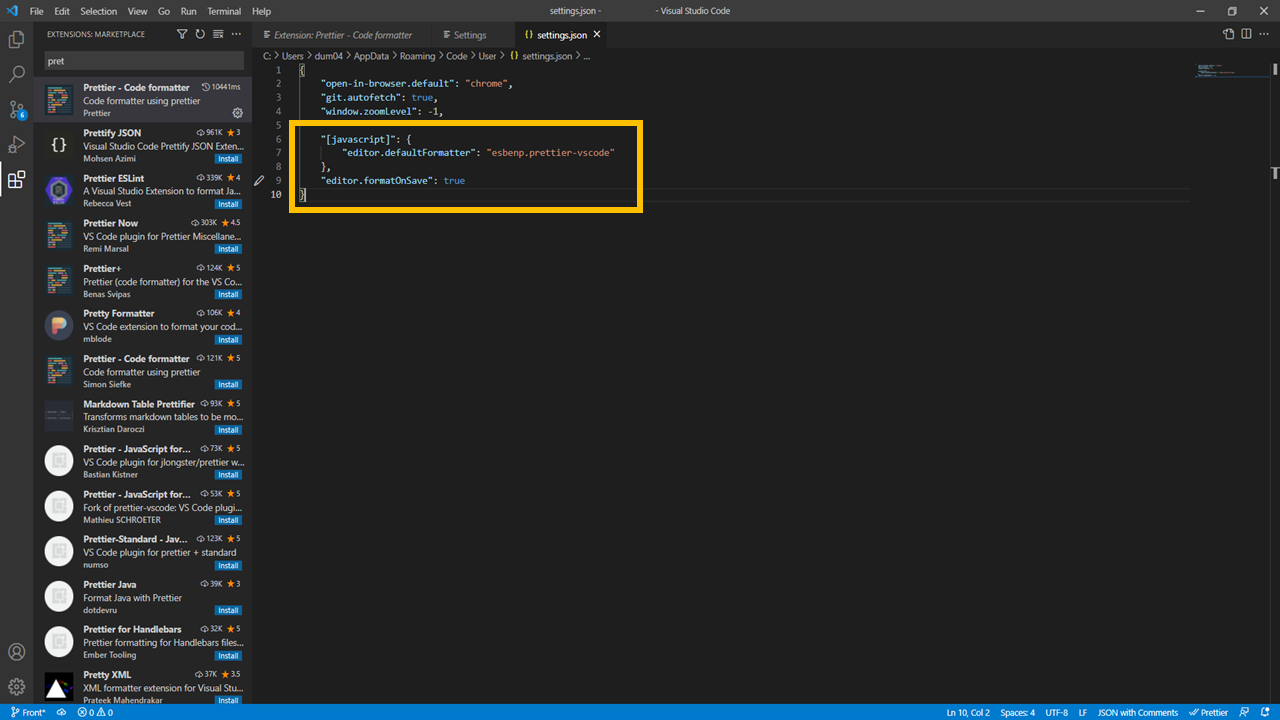
{ ... "[javascript]": { "editor.defaultFormatter": "esbenp.prettier-vscode" }, "editor.formatOnSave": true }
2. 커스텀 Prettier 적용하기(.prettierrc)
2-1 .prettierrc 파일 만들고 옵션 커스텀하기
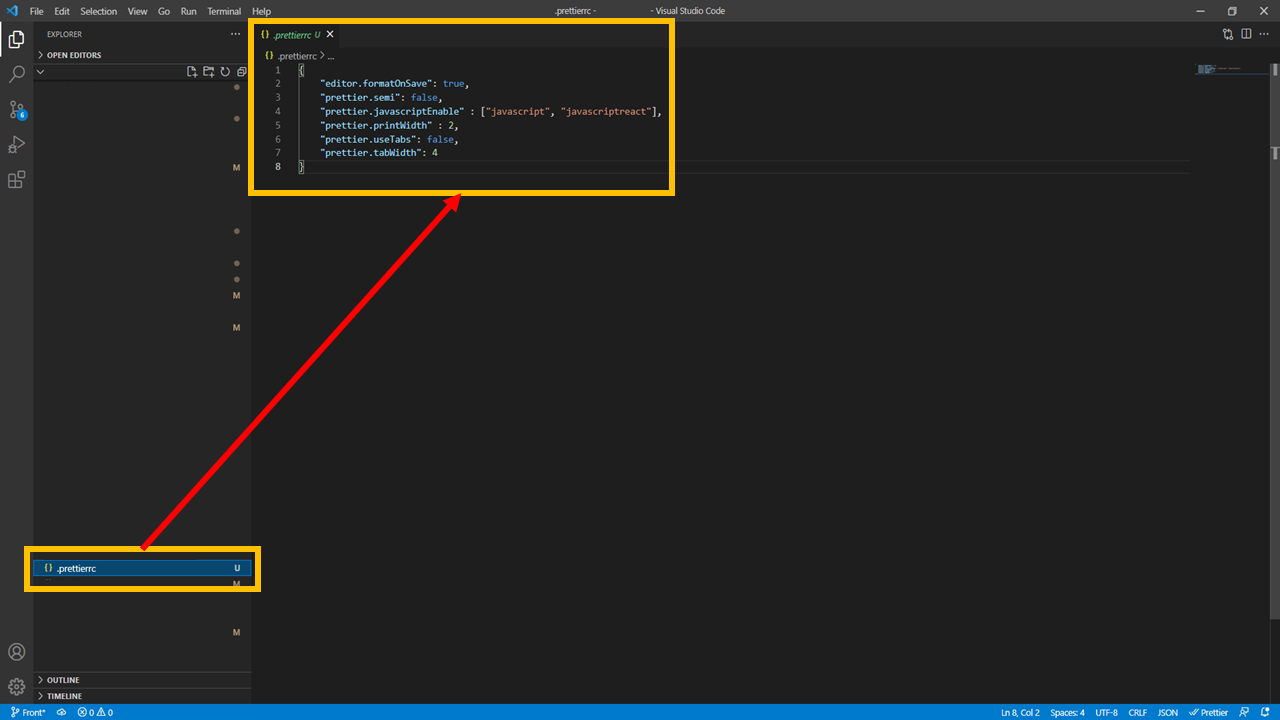
{ "editor.formatOnSave": true, "prettier.semi": false, "prettier.javascriptEnable" : ["javascript", "javascriptreact"], "prettier.printWidth" : 2, "prettier.useTabs": false, "prettier.tabWidth": 4 }
2-2 Prettier에서 설정 가능한 전체 옵션들
{
"arrowParens": "avoid", // 화살표 함수 괄호 사용 방식
"bracketSpacing": false, // 객체 리터럴에서 괄호에 공백 삽입 여부
"endOfLine": "auto", // EoF 방식, OS별로 처리 방식이 다름
"htmlWhitespaceSensitivity": "css", // HTML 공백 감도 설정
"jsxBracketSameLine": false, // JSX의 마지막 `>`를 다음 줄로 내릴지 여부
"jsxSingleQuote": false, // JSX에 singe 쿼테이션 사용 여부
"printWidth": 80, // 줄 바꿈 할 폭 길이
"proseWrap": "preserve", // markdown 텍스트의 줄바꿈 방식 (v1.8.2)
"quoteProps": "as-needed" // 객체 속성에 쿼테이션 적용 방식
"semi": true, // 세미콜론 사용 여부
"singleQuote": true, // single 쿼테이션 사용 여부
"tabWidth": 2, // 탭 너비
"trailingComma": "all", // 여러 줄을 사용할 때, 후행 콤마 사용 방식
"useTabs": false, // 탭 사용 여부
"vueIndentScriptAndStyle": true, // Vue 파일의 script와 style 태그의 들여쓰기 여부 (v1.19.0)
"parser": '', // 사용할 parser를 지정, 자동으로 지정됨
"filepath": '', // parser를 유추할 수 있는 파일을 지정
"rangeStart": 0, // 포맷팅을 부분 적용할 파일의 시작 라인 지정
"rangeEnd": Infinity, // 포맷팅 부분 적용할 파일의 끝 라인 지정,
"requirePragma": false, // 파일 상단에 미리 정의된 주석을 작성하고 Pragma로 포맷팅 사용 여부 지정 (v1.8.0)
"insertPragma": false, // 미리 정의된 @format marker의 사용 여부 (v1.8.0)
"overrides": [
{
"files": "*.json",
"options": {
"printWidth": 200
}
}
], // 특정 파일별로 옵션을 다르게 지정함, ESLint 방식 사용
}